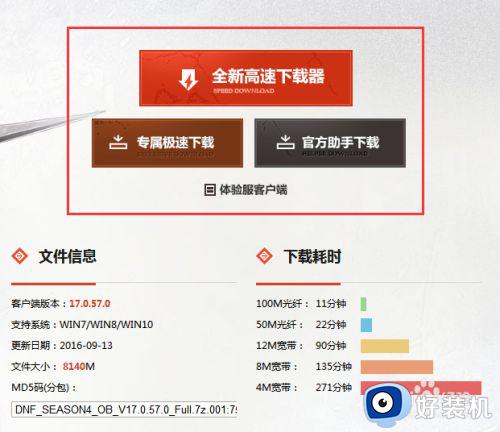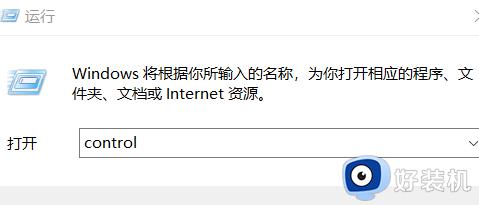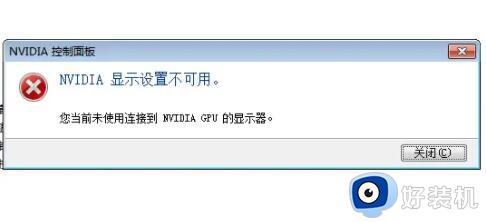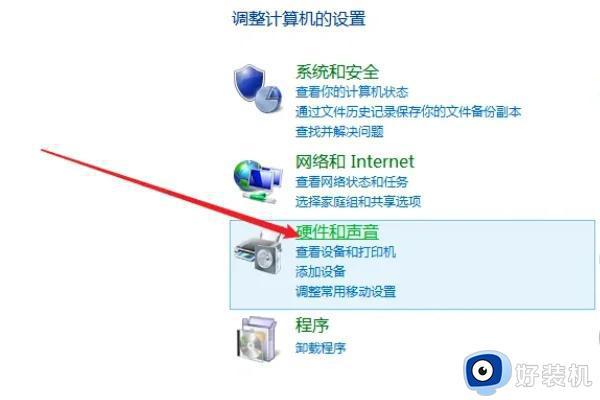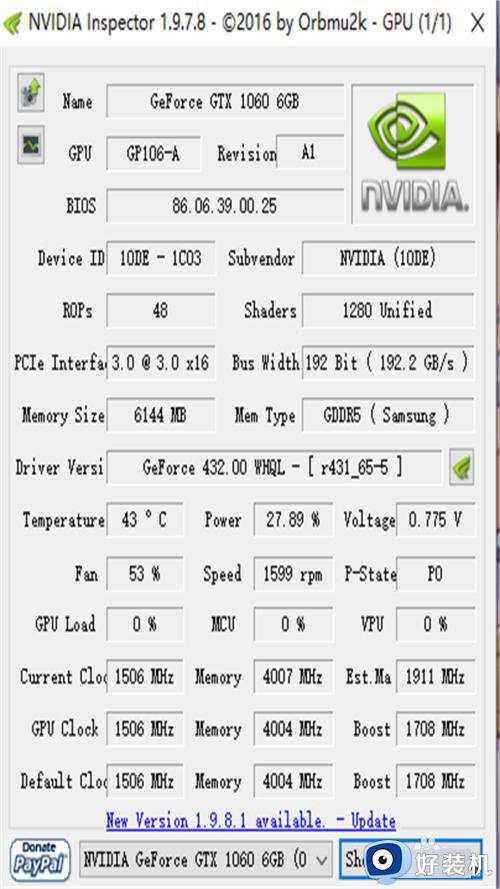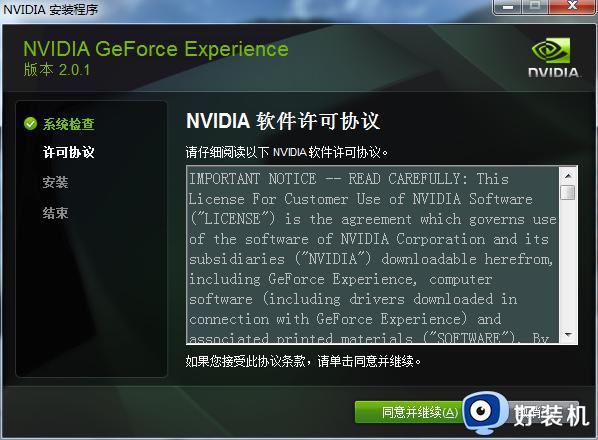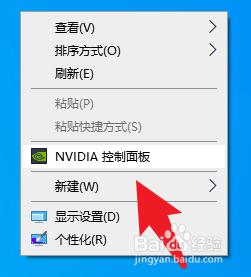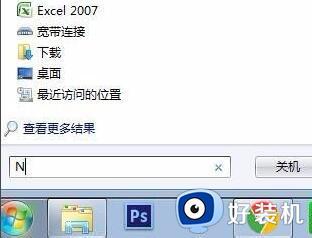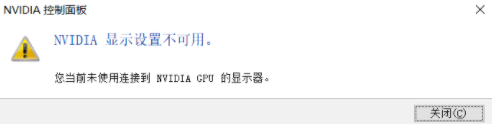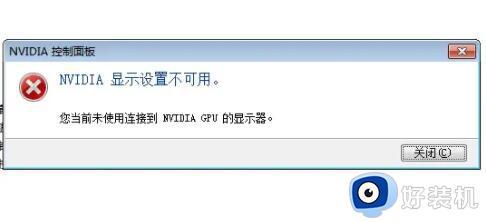地下城与勇士nvidia显卡设置方法 玩地下城nvidia显卡怎么设置
在电脑中玩地下城与勇士这款游戏的时候,玩家可以通过调整nvidia显卡性能来更加流畅的运行游戏,今天小编教大家玩地下城nvidia显卡怎么设置,操作很简单,大家跟着我的方法来操作吧。
解决方法:
1.i+n架构时玩dnf使用窗口模式时会降频到135MHz,最终发现根本原因是dnf是2d游戏. 显卡根据省电选项直接将自己降为p8级别运行.自然就降频到135MHz了。
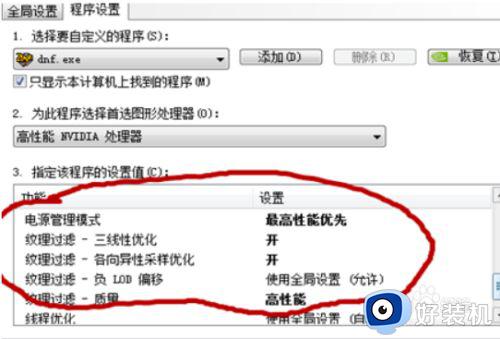
2.所以真正解决根本问题的选项在n卡配置中打开n卡的控制面板 选中管理3d配置 改全局配置也好 改dnf单独配置也好,将电源管理选项改为性能优先就不会降频了。
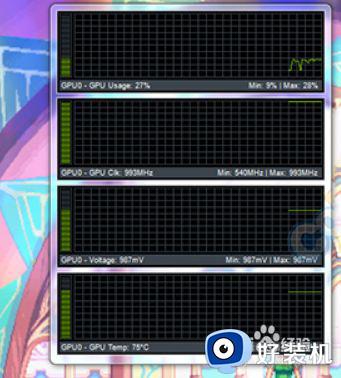
3.Nvidia显卡设置全局高性能步骤如下:桌面上点击右键选择NVIDIA控制面板。“3D设置”-“通过预览调整图像设置”-“使用我的优先选择,侧重于”-“性能”-“应用”。

4.继续选择“管理3d设置”---“最大预渲染帧数”。手动将预渲染帧数适当调低。然后调整本机的“垂直同步”选项为“关”。调整显卡设置栏中的“电源管理”选项为“最高性能优先”。
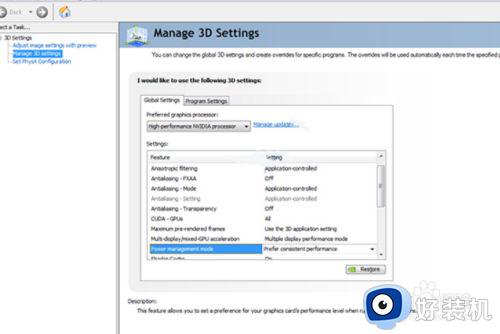
5.接下来重启电脑,打开NVIDIA面板,看看刚刚设置的是不是显示在面板上,99%是的噢!接下来运行DNF,打开FRAPS,你会惊讶的发现右上角哪个黄色数字比刚刚高了不少。
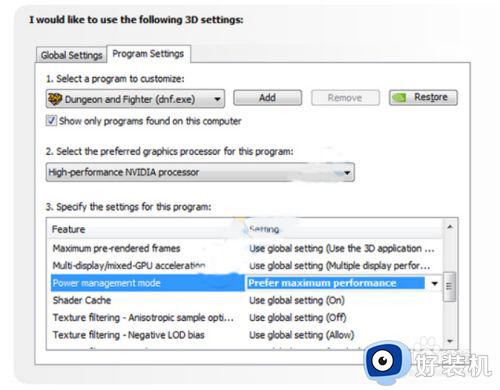
6.然后出赛利亚房间,黑屏的时候同样看看数字。你会发现黄色数字竟然飙升了100左右,你没看错,这就是NVIDIA显卡在运行DNF了,恭喜小伙伴们!
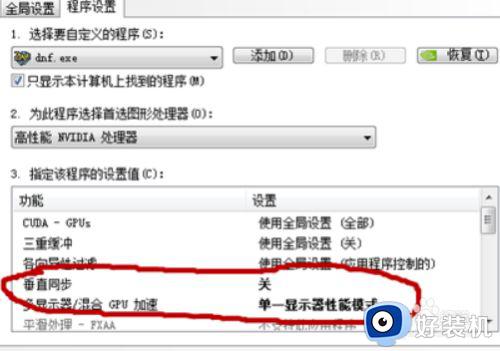
以上就是地下城与勇士nvidia显卡设置方法的全部内容,碰到同样情况的朋友们赶紧参照小编的方法来处理吧,希望能够对大家有所帮助。